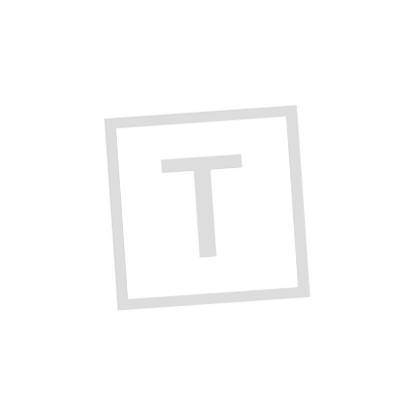Днес видеото е формат, който все по-често използваме за заснемане на семейни и развлекателни дейности, но го използваме и за представяне на професионални резултати. Архитектурата "върху движещи се изображения" придобива друго измерение, което може да приближи по-добре триизмерното произведение, отколкото просто статичните изображения. Сега, по време на празниците или дългите зимни вечери, това е най-доброто време да опитате (и евентуално да ни изпратите интересен резултат).
В сътрудничество с партньора PC Revue днес ви предлагаме преглед на безплатните програми за редактиране на видео (ако заснемете интересно видео, ще се радваме да го публикуваме).
Искате ли да изрежете умело няколко видеоклипа или да съкратите едно дълго? Трябва да добавите няколко прехода към вашето видео, но не искате тази дейност да направи дупка в портфейла ви? Освен това е наистина безплатно!
Закупуването на усъвършенстван софтуер за различни видове дейности е неприемливо за много хора. Независимо дали имате ограничен бюджет, неприязън към плащането или просто сте студент без доходи, безплатната алтернатива често е единствената възможност. Ако търсите сляпо безплатен и висококачествен софтуер в категорията за редактиране и разширено редактиране на видео, разочарованието бързо ще се прокрадне във вас. Има само няколко програми от този тип, а Интернет е залят от доставчици, които са се поддали на добрите маркетингови практики и не се колебаят да маркират своя софтуер като безплатен, дори и да не е такъв. В резултат на това количеството „безплатен“ софтуер всъщност е само демонстрация, която е изрязана до такъв минимум функции, че програмата е практически невъзможна за използване. Още по-лошото е, че инсталираната „безплатна“ програма изглежда пълнофункционална и след часове на редактиране ще откриете, че окончателното видео, което сте създали, е с вградено в изображението чудовищно лого на производителя, което ви принуждава да закупите програмата. И така, какви програми са наистина безплатни?
Windows Movie Maker
Ниво: Напълно начинаещ
Използването на Movie Maker е относително лесно и дори напълно начинаещ може да се справи. Интерфейсът с типична лента с инструменти вече е добре известен и освен това програмата е изцяло на словашки. За да започнете, просто плъзнете видеоклипа в прозореца на програмата или го поставете чрез бутона Добавяне на видеоклипове и снимки. Можете да кликнете върху видео лентата, подредена малко по-малко по подразбиране в увити линии и да вмъкнете разрези с десния бутон на мишката (или върху Редактиране на лентата). Увеличаването на визуализацията ще ви помогне да изрежете в точното време. Можете да изтриете, пренаредите или вмъкнете секции от друго видео или неподвижни изображения в изрязаните парчета. Програмата поддържа няколко основни прехода между разфасовки, както и смесване на аудио записи под формата на добавен коментар или музика. Той също така поддържа основно вмъкване на текст и леко видео редактиране чрез промяна на яркостта и прилагане на няколко цветни филтъра, както и прилагане на стабилизация на изображението. Готовото видео може да бъде запазено на диск (MPEG-4/H.264) и можете също да го качите директно от програмата в облачно хранилище и социални мрежи.
OpenShot
Ниво: Начинаещ и среден
OpenShot е безплатен софтуер за редактиране с отворен код, първоначално проектиран за Linux (2008), но вече достъпен за Windows и Mac OS. Въпреки че инсталаторът на програмата не предлага словашки, потребителският интерфейс вече го предлага. Преводът не е пълен, но ако не говорите много добре английски, е по-добре от нищо. Бързо ще се ориентирате в програмата. Това е стандартен интерфейс на програма за редактиране, състоящ се от списък с файлове, времева линия в долната част и визуализация. За разлика от Movie Maker, хронологията вече е пълноценна и поддържа множество песни, където можете да вмъквате видеоклипове и аудио записи и лесно да ги премествате в точното време. Можете да вмъкнете разфасовки, като преместите червения плъзгач и щракнете с десния бутон, а програмата поддържа повече от сто различни прехода. Видеото може лесно да се експортира в отделна песен, а силата на звука може лесно да се регулира и заглуши в началото или в края на рампата. Можете да ускорите и забавите видеото (1 - 32 ×), а също така да го завъртите или регулирате по отношение на яркостта, остротата и наситеността на цветовете.
Като цяло това е изключително успешна програма, подходяща за всеки обикновен потребител, която ще ви позволи успешно да редактирате домашни видеоклипове без никакви подробни познания за процеса. OpenShot се откроява във Movie Maker във всички отношения и е по-подходяща алтернатива, която ще задоволи както начинаещи, така и средни редактори. Трябва обаче да се отбележи, че стабилността на програмата не е 100% (това важи и за Movie Maker), например, срещнахме грешка, която доведе до срив на програмата всеки път, когато се опитахме да преместим файл от папка директно в времевата линия. Но ако следвате класическата процедура и първо добавите файловете към списъка с видеоклипове във вашия проект, добавянето им е безпроблемно.
Изстрел
Ниво: Средно и напреднало
Shotcut е усъвършенстван софтуер за редактиране, който оставя след себе си много платени конкурентни програми. Въпреки че е предназначен главно за по-опитни потребители поради своите функции, не е изключено и използването от начинаещи. Програмата съдържа и словашки потребителски интерфейс, докато веднага след старта се опитва да посрещне начинаещия с минималистичен интерфейс. Просто вмъкнете видео и започнете да го режете лесно. Потребителят не е веднага затрупан от много сложен интерфейс и има време да се запознае с него постепенно. За напредналия потребител всичко е достъпно само с няколко щраквания, а в лентата на задачите можете веднага да активирате класическия сегментиран дисплей на интерфейса, състоящ се от времева линия, свойства, списък с файлове на проекти и филтри. Панелите са плъзгащи се и добре конфигурируеми, така че програмата се използва много добре на компютър с множество монитори.
Що се отнася до филтрите, разделени на няколко категории, програмата определено няма от какво да се срамува. Можете да балансирате цветовете, контраста, яркостта, алфа канала или плавно да осветявате или затъмнявате отделни секции от видеоклипа. Разширената настройка се състои в коригиране на грешката на обектива на камерата, замъгляване, фокусиране и размазване на краищата на изображението. Също така е възможно да се намали или вмъкне шум в изображението и да се симулират различни повреди на филма и други подобни. Също толкова напреднала е работата със саундтрака, който също може да нормализира или увеличи динамичния си обхват, усъвършенстван за регулиране на силата на звука, обхвата на басите и може да обменя отделните си канали. Разширеното въвеждане на текст (включително времеви рамки) е нещо разбираемо.
Много успешна функция е историята на вашата работа и редакции, които могат да бъдат отворени като панел в потребителския интерфейс. Всяка дейност се записва в нея, така че можете да кликвате между точките. Ако направите грешка или не харесвате резултата от редактирането, не е нужно да използвате сляпо обичайните стрелки напред и назад и вместо това можете бързо да кликнете върху историята до първоначалното й състояние няколко стъпки преди това. Разбира се, има и подробни настройки за експортиране на получения видеоклип, докато програмата също така напълно поддържа 4K резолюции. Накратко, възможностите за работа са много широки и е обичайно, че за толкова добра функционалност трябва да изчистите портфейла правилно в софтуера за редактиране. Програмата обаче е напълно безплатна (с отворен код) и е достъпна за Windows, Linux и Mac OS.
Блендер
Ниво: напреднало и много напреднало
Присъствието на Blender в тази статия може да ви изненада и вероятно се чудите какво прави усъвършенстваният 3D графичен софтуер между програмите за редактиране. Blender е професионална и напълно безплатна графична програма с отворен код, използвана за топ създаване на 3D модели, анимации и специални ефекти. Използва се от разработчиците на игри, създателите на визуални ефекти в киното, а също и от много други професионалисти и ентусиасти. Така че, ако търсите чистокръвен видео редактор, тази програма обикновено няма да ви пресече пътя. В действителност обаче Blender включва вграден видео редактор за създаване на визуални ефекти и е един от най-добрите, които можете да получите безплатно. Предимството е и изключителната стабилност на цялата програма и сигурността на екипа за качествено разработване (програмата има история от повече от 20 години).
Ако отворите програмата за първи път, тя ще ви посрещне с интерфейс за 3D модели. Въпреки това ще намерите малка квадратна икона Изберете оформление на екрана в горния ляв панел и когато щракнете върху Редактиране на видео, ще преминете към редактиране на видео, редактиране и друго редактиране. Програмата е доста неподходяща за начинаещи и се предполага, че познавате добре процеса на редактиране и редактиране. Основният принцип на работата е много подобен на професионална програма за редактиране като Adobe Premiere. Когато работите, позволете голяма клавиатурна връзка. Например, буквата M добавя времеви клейма, за да ви помогне да се ориентирате по среза, а ако искате да се движите и да следвате следите, буквата G ще ви помогне. Посетете www.blender.org за пълен наръчник на програмата, включително обширен раздел за редактиране на видео. Множество видео уроци в YouTube също могат да помогнат. Пълната мощ на програмата ще се прояви, когато комбинирате редактиране и друго редактиране с вашата работа върху 3D графика. Ако се интересувате от изучаване и създаване на визуални ефекти или напреднала постпродукция, Blender може да е точно за вас и не е нужно да харчите стотици евро за професионални програми веднага.
Натрон
Ниво: напреднало и много напреднало
Natron е усъвършенстван композиционен инструмент за създаване на видео графики и визуални ефекти. Той е с отворен код от френски разработчици (английски потребителски интерфейс), което е много интересна безплатна алтернатива на скъпите професионални инструменти от този тип, като Adobe After Effects. Програмата не е предназначена за подробна видеомонтаж или завършване на целия филм, ако сте независим режисьор. По-скоро е редактор на отделни сцени, които впоследствие се използват в софтуера за редактиране след редактиране (добавяне на визуални ефекти). Прозорецът Natron се състои от три основни части, с плейъра в горния ляв ъгъл, свойства и настройки вдясно и графика на възела отдолу. Точно в дъното се случва цялата магия и в нея можете да вмъкнете вашите снимки, видеоклипове и графики, към които след това създавате отделни връзки. Програмата поддържа редица безплатни плъгини OpenFX, като например OpenFX-OpenCV, OpenFX-Vegas и OpenFX проби. Той също така може да работи широко с Blender.
Както при Blender, не очаквайте да започнете да използвате програмата веднага интуитивно, ако вече нямате опит с еквивалентен разширен софтуер. Въпреки това, голям брой видео уроци са налични и за Natron, за да ви помогнат да започнете в света на визуалните ефекти (https://natron.fr). Наистина е положително, че дори в толкова взискателна област не е абсолютно необходимо да се използва само скъп софтуер.
Автор: František Urban
Статията е публикувана в партньорското списание PC Revue. Можете да се абонирате за списанието на този ред или да се абонирате за бюлетина.
- Безплатни игри вторник в казиното 5 безплатни мобилни слота за игра от вашия смартфон H3O Water
- DIXIE Обувки, облекло, Sous-vetements - Безплатна доставка
- Дебат - Никълсън предлага безплатни стерилизации, министерството няма да подкрепи изменението
- Евтини детски маси; ПОЛУДНИЦА мебели
- Гримьорът на знаменитости Lucid говори за аборта си!